Django - tweetme 소셜서비스 구현해보기 (5) - Build Tweet App
이번 포스팅에서는 기본적인 셋팅이 끝난 Django에 App을 추가시켜서 기능을 만들어 보도록 하겠습니다.
아래의 접은글은 개발환경과 이전 포스팅들 입니다.
A. 개발환경
- 저는 개발을 맥에서, terminal과 vscode를 사용해서 개발 하도록 하겠습니다 :)
- 장고는 1.10 버전을 사용하고, 차후 모든포스팅이 끝났을 때 장고 2로 업데이트 하겠습니다
[Dev/Django] - Django - tweetme 소셜서비스 구현해보기 (1) - Django Setup
Django - tweetme 소셜서비스 구현해보기 (1) - Django Setup
안녕하세요, 개발자 울이입니다. 이번 포스팅 부터는, Django를 활용해서 tweetme 소셜서비스를 만들어 보도록 하겠습니다!! 여러개의 포스팅으로 이루어지지만, 이번포스팅은 장고 설치부터 프로젝트 세팅까지의..
woolbro.tistory.com
[Dev/Django] - Django - tweetme 소셜서비스 구현해보기 (2) - setting 환경 나누기
Django - tweetme 소셜서비스 구현해보기 (2) - setting 환경 나누기
안녕하세요, 개발자 울이입니다. 이전 포스팅에 이어 작성 해 보겠습니다. 본 게시물의 소스코드는 Github에 올라가있습니다. <--링크 개발환경은 아래의 접은글에 적었습니다. ...더보기 A. 개발환경 - 저는 개발..
woolbro.tistory.com
[Dev/Django] - Django - tweetme 소셜서비스 구현해보기 (3) - static file 설정
Django - tweetme 소셜서비스 구현해보기 (3) - static file 설정
안녕하세요, 개발자 울이입니다. 이전 포스팅에 이어 작성 해 보겠습니다. 본 게시물의 소스코드는 Github에 올라가있습니다. <--링크 개발환경은 아래의 접은글에 적었습니다. ...더보기 A. 개발환경 - 저는 개발..
woolbro.tistory.com
[Dev/Django] - Django - tweetme 소셜서비스 구현해보기 (4) - Bootstrap, View Function & template
Django - tweetme 소셜서비스 구현해보기 (4) - Bootstrap, View Function & template
안녕하세요 이번 포스팅에서는 Bootstrap 적용과 View Function 그리고 Template에 대해서 포스팅 해 보겠습니다. 본 게시물의 소스코드는 Github에 올라가있습니다. <--링크 개발환경은 아래의 접은글에 적었습니..
woolbro.tistory.com
본 게시물의 소스코드는 Github에 올라가있습니다. <--링크
1. Build Tweet App
이제 실질적으로 SNS 플랫폼이 작성 될 Tweet App을 만들어 보도록 하겠습니다!
가상환경을 실행 한 상태에서, startapp 명령어를 사용해서 tweets 앱을 만들어줍니다.
python3 manage.py startapp tweets위의 명령어를 입력하면 tweets 폴더가 생기면서 Django는 이 폴더를 하나의 어플리케이션으로 생각 하게 됩니다.
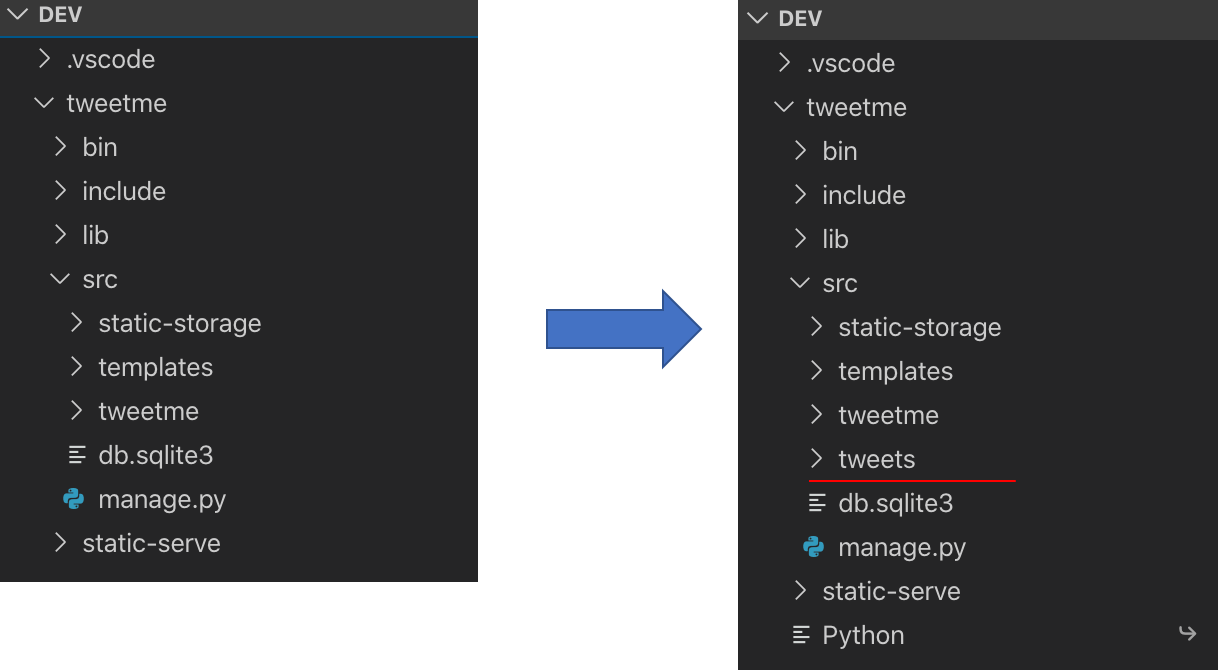
tweets 앱을 만들어 주었으니, Django가 tweets를 인식 할 수 있도록 Setting에 추가 해 주겠습니다.
이전 포스팅에서 저는 setting을 세가지로 나누었습니다. 나누지 않고 진행하신분은 그냥 바로 settings.py에 작성 해 주시면 됩니다.
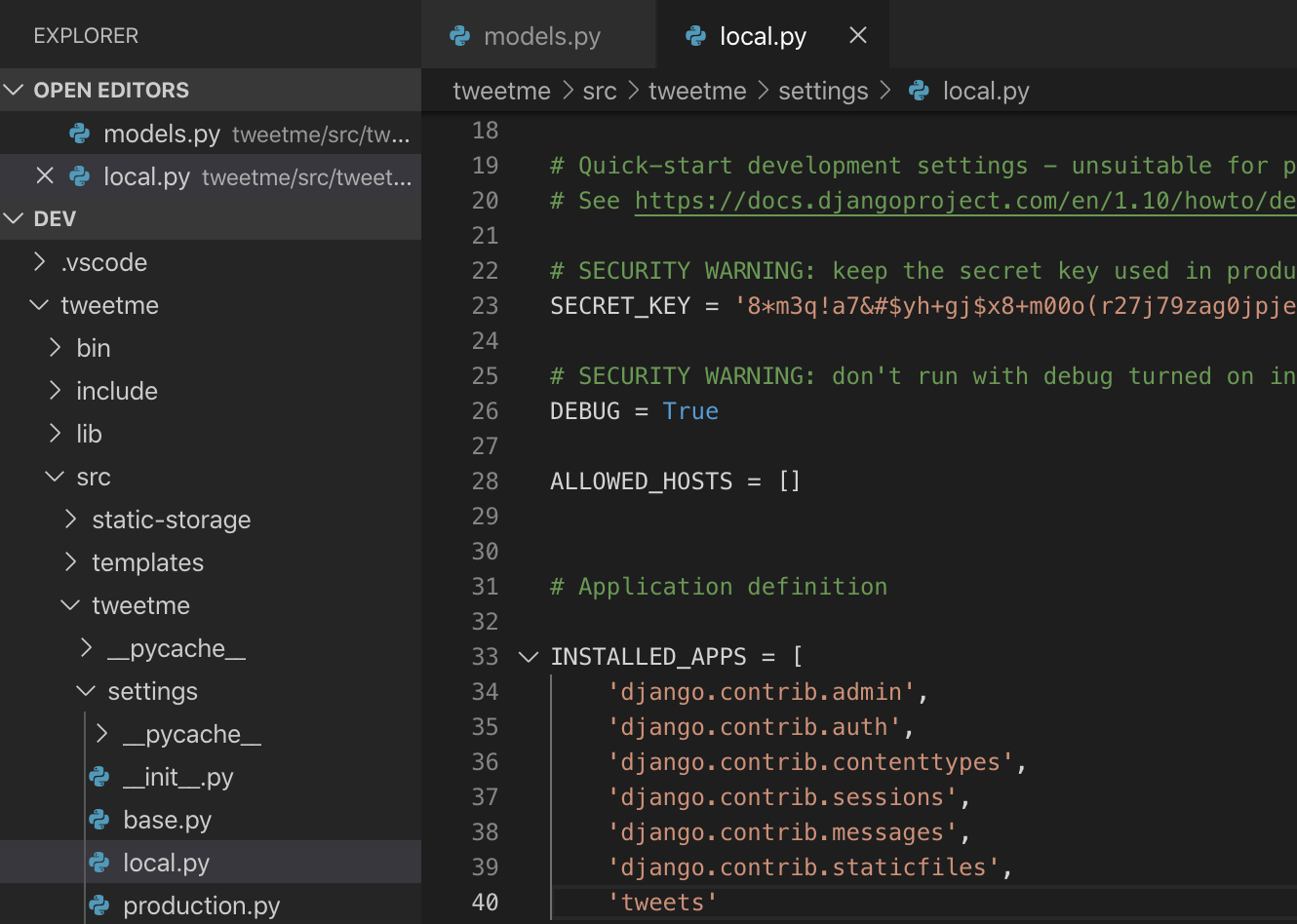
# Application definition
INSTALLED_APPS = [
'django.contrib.admin',
'django.contrib.auth',
'django.contrib.contenttypes',
'django.contrib.sessions',
'django.contrib.messages',
'django.contrib.staticfiles',
'tweets'
]
INSTALLED_APPS에 작성한 tweets를 이제 장고가 인식 할 수 있습니다.
2. tweets App Model 적용
작성한 tweets 앱에 모델을 만들어 적용 해 보도록 하겠습니다.
tweets앱의 models.py에 들어가 사용할 모델을 작성하겠습니다.

from django.db import models
# Create your models here.
class Tweet(models.Model):
content = models.TextField()
content2 = models.TextField()
content3 = models.TextField()
Model을 만들었으니, db에 적용시켜주어야 합니다.
python3 manage.py makemigrations
python3 manage.py migrate위 두개의 명령어를 차례로 입력 해 줍니다.
에러가 난다면 위의 tweet 모델에 오류가 있는 것이기 때문에 다시한번 확인 해 주어야 합니다.
이제 서버를 실행시켜 확인 해 주면!
python3 manage.py runserver
localhost:8000/admin에 접속한 아래의 화면입니다...
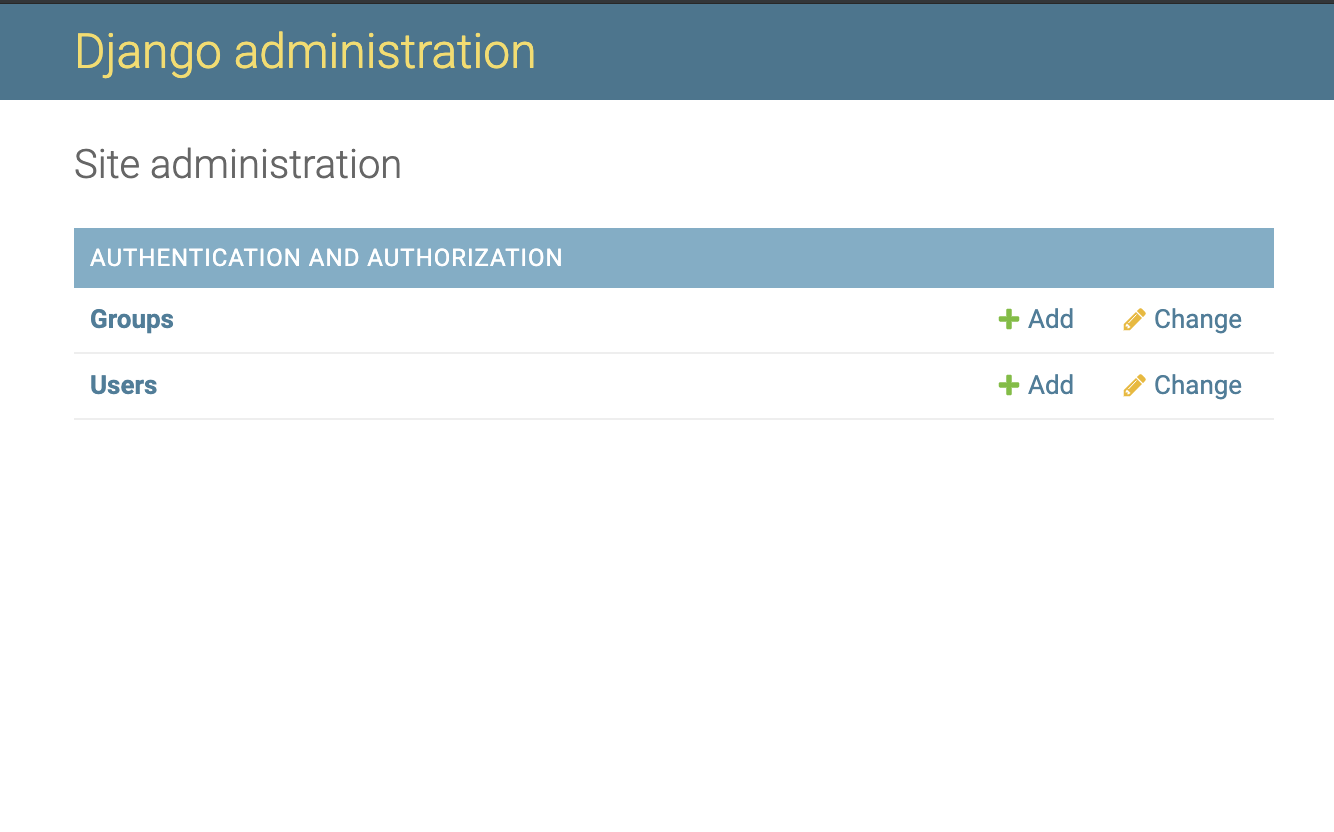
이전 화면과 다를 바가 없습니다.....
이유는, Django에서 tweets 앱을 인식 했지만, 우리가 확인한 admin 페이지 에서는 tweets를 추가 해 준 적이 없기 때문입니다.
tweets의 admin.py에 가서 추가 해주도록 하겠습니다.

from django.contrib import admin
# Register your models here.
from .models import Tweet
admin.site.register(Tweet)
이제 다시 돌아가서 새로고침을 해 보면
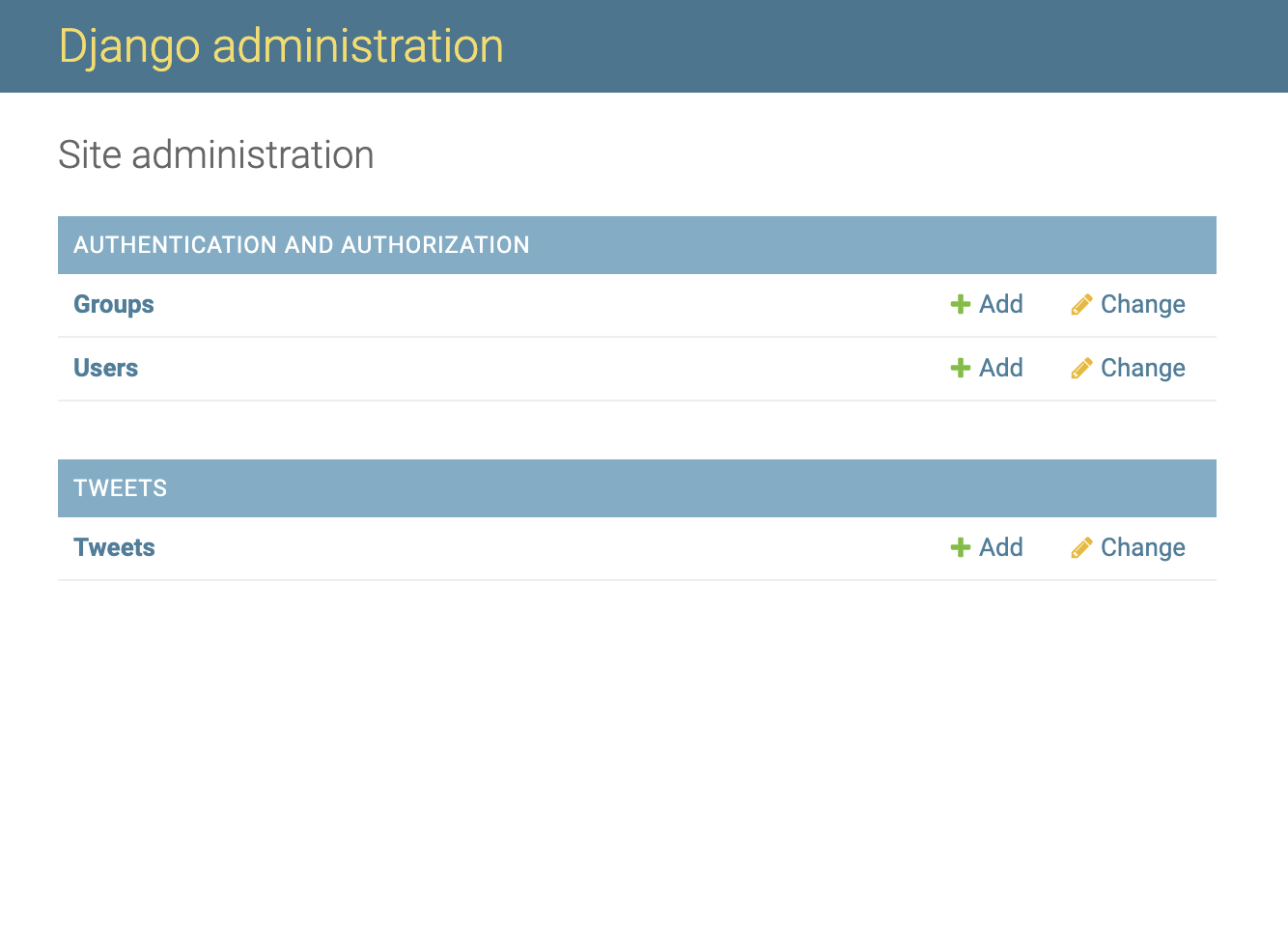
작성한 App이 추가 된 것을 볼 수있습니다.
Tweets를 클릭 -> 우측에 Add Tweets 클릭 하면 작성한 Model 에 따라 form 이 나오는 것을 볼 수 있습니다.
admin 페이지에서 쉽게 추가 / 삭제를 할 수 있습니다.
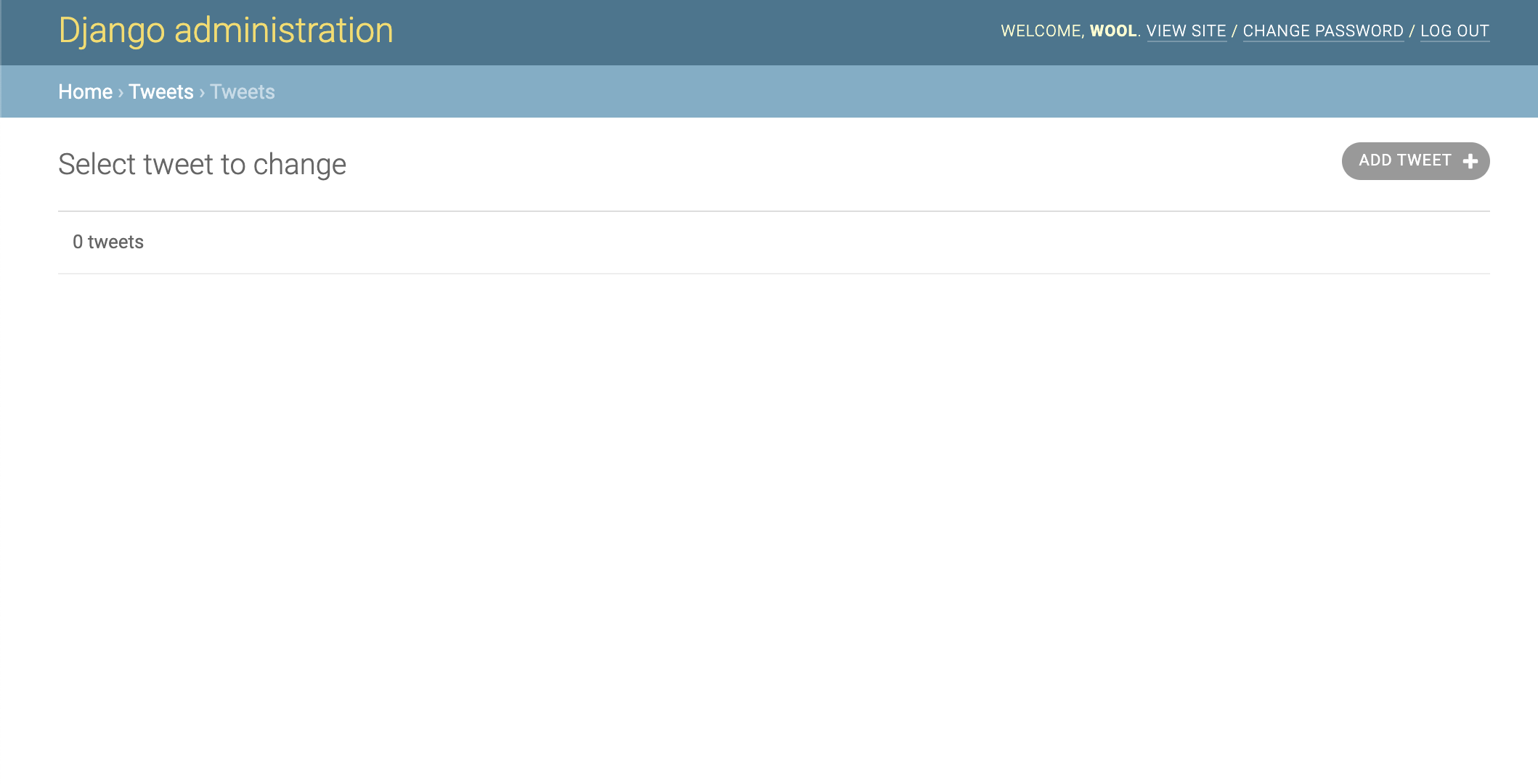
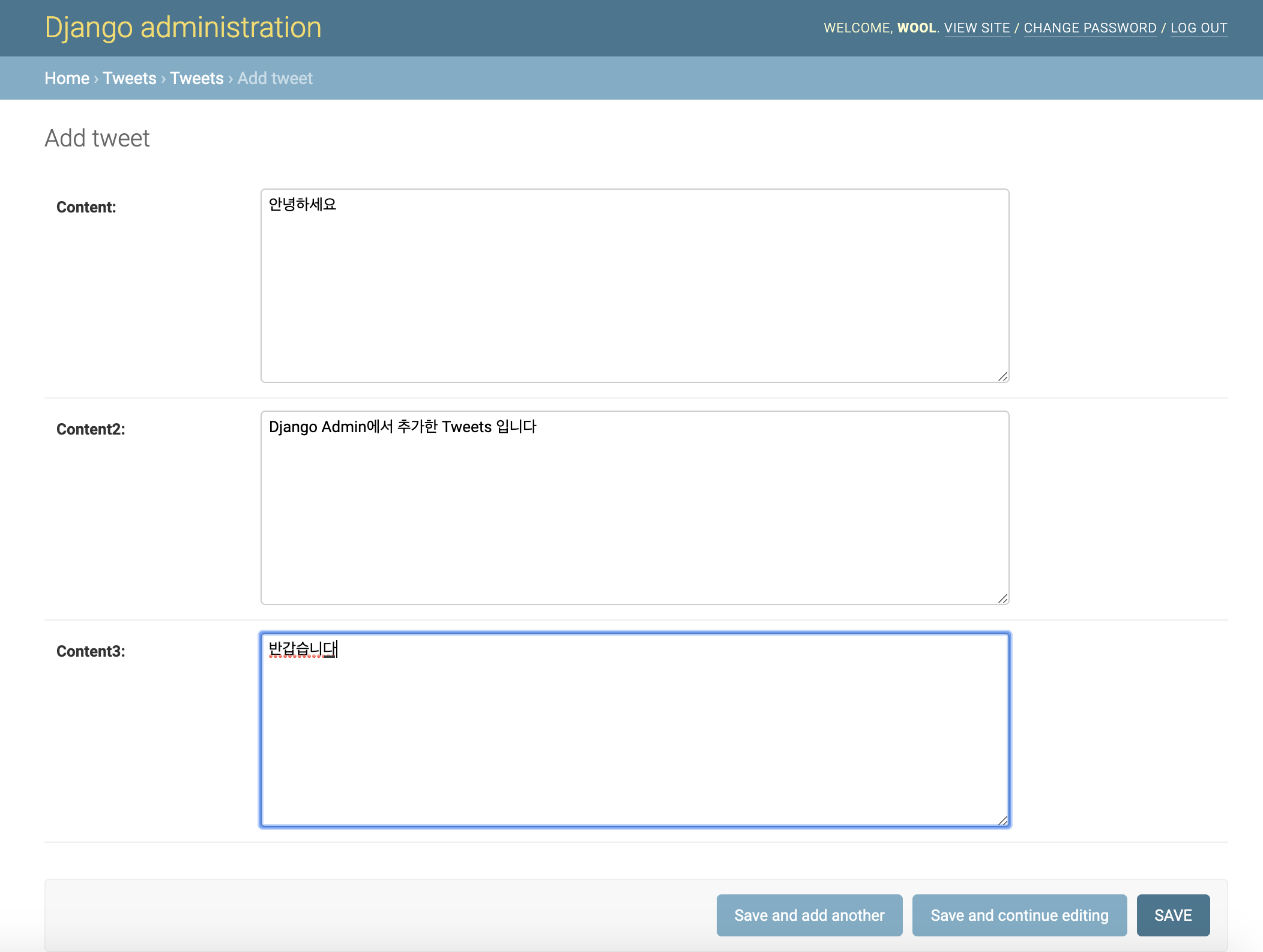
3. tweets App Model 컨텐츠에 맞게 수정하기
작성한 tweets Model에 맞게 화면에 출력 되는 것을 확인했다면, 이제 Model을 수정하고, 글을 작성 해 주도록 하겠습니다.
tweets>models.py에 들어가 아래와 같이 수정 해 줍니다.
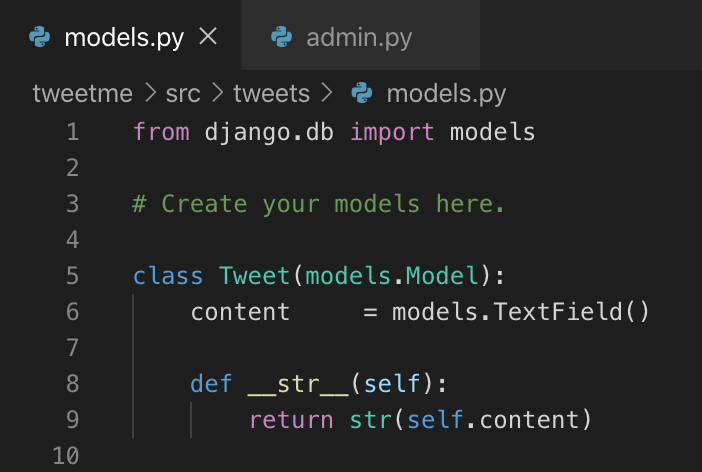
from django.db import models
# Create your models here.
class Tweet(models.Model):
content = models.TextField()
def __str__(self):
return str(self.content)
Model을 수정 했으니 DB에 반영 해 주도록 하겠습니다.
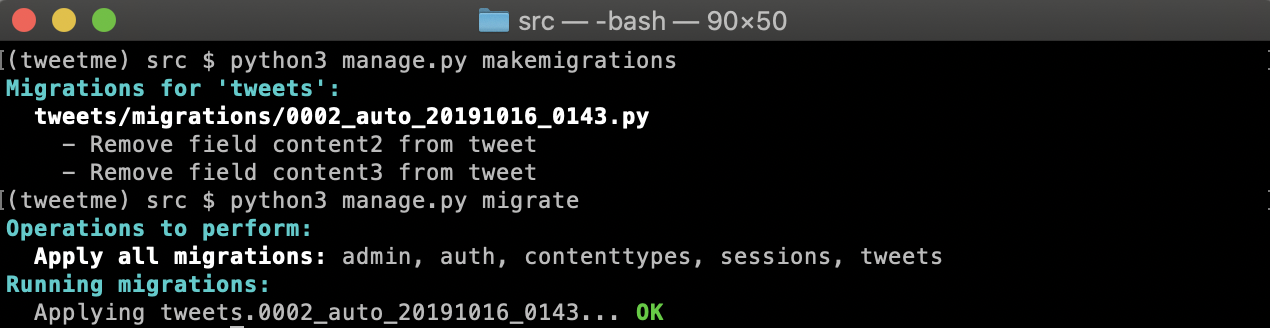
다시 서버를 실행 시켜보면 모델이 바뀐 것을 알 수 있고,
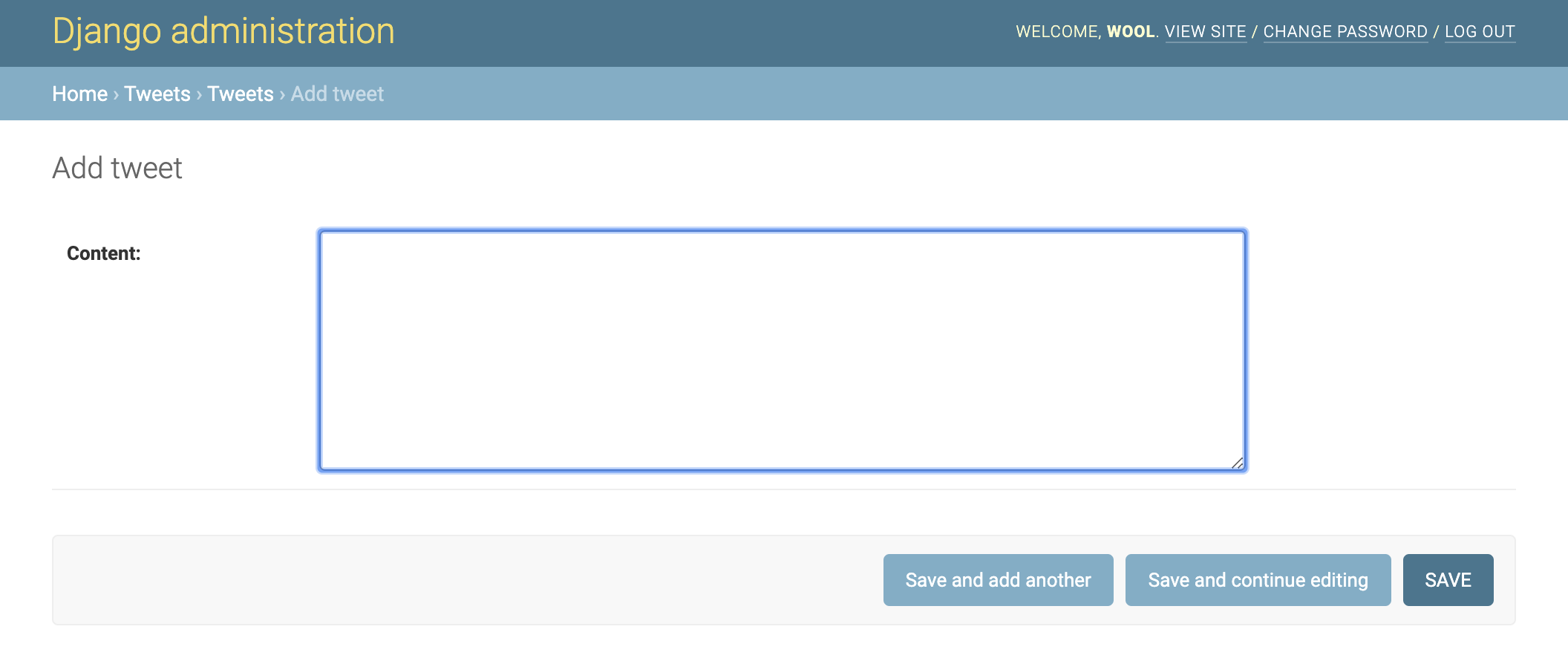
작성 후 저장을 누르면 저장까지 잘 되는것을 확인 할 수 있습니다.
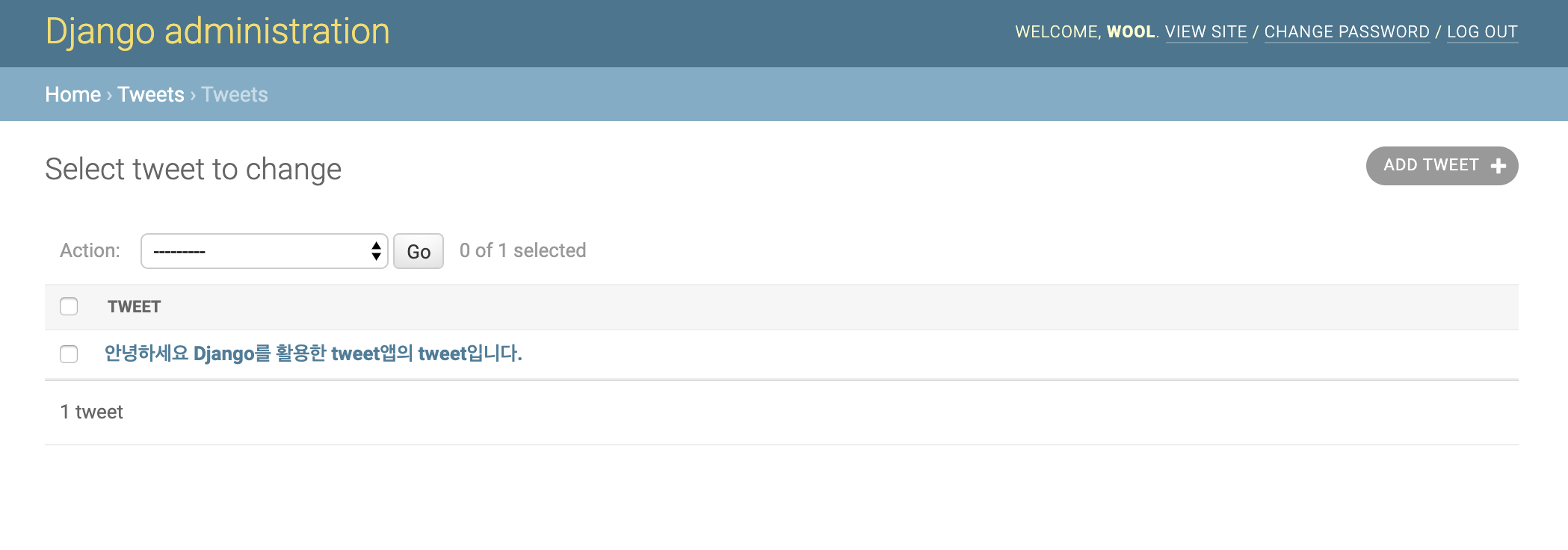
글을 숨기고 Content의 id를 가져오고 싶다면, 아래의 모델에서 def __str__(self) 함수를 수정 해 주면 됩니다.
from django.db import models
# Create your models here.
class Tweet(models.Model):
content = models.TextField()
def __str__(self):
# return str(self.content) ## 작성한 content가 출력
return str(self.id) ## 작성한 content의 id가 출력
이번 포스팅에서는 App을 Django에 추가하고, site에 등록했습니다. 또한 작성한 Model을 가지고 적용 시켜 보았습니다.
다음 포스팅에서는 다양한 Field들과 model과 관련된 얘기를 해보도록 하겠습니다!